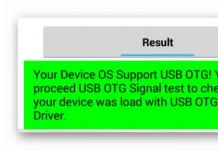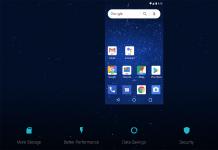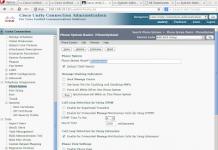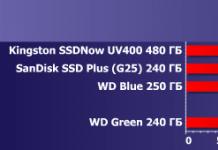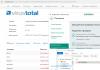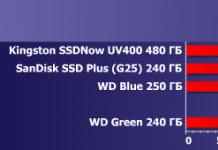تحتوي العديد من خدمات الإنترنت الشائعة في الرسائل والمنشورات على زر خاص "Go to top" أو "Go to start" مع سهم لأعلى ، والذي يأخذ المستخدم إلى بداية الحوار أو إلى الرسالة الأولى. لا تحتوي الشبكة الاجتماعية فكونتاكتي على مثل هذا الزر في الرسائل. بدلاً من ذلك ، يتم تزويد المستخدمين بشريط تمرير يمكنه نقل قائمة المنشورات. ستصف هذه المقالة كيفية الانتقال بسرعة إلى بداية المراسلات في VK.
في كثير من الأحيان ، يعبر المستخدمون عن عدم رضاهم عن حقيقة أنه لا يمكنك الانتقال بسرعة إلى الرسالة الأولى في مراسلات VK. القائمة طويلة جدًا بحيث تتعب اليد من تحريك الماوس ، أو يبدأ الكمبيوتر في "التعطل". ضع في اعتبارك جميع الطرق الرئيسية للانتقال إلى البداية أو المكان المناسب في المراسلات مع الأصدقاء.

انتقل إلى الرسالة الأولى في مربع حوار فكونتاكتي
هناك عدة طرق أخرى ستساعدك على فتح الرسالة الصحيحة أو المنشور الأول للمراسلات على الفور. للقيام بذلك ، نحتاج مرة أخرى إلى شريط عنوان المتصفح.
- انتقل إلى رسائلك ، وافتح المحادثة حيث تريد الوصول مباشرة إلى الرسالة الأولى.
- أضف الكود التالي إلى شريط العنوان: & msgid = 1.
- اضغط على مفتاح ENTER.
- بعد إعادة تحميل الصفحة ، سترى الرسالة الأولى من مراسلاتك.
يمكنك البحث عن الرسالة المطلوبة التي تم إنشاؤها في يوم محدد ، على سبيل المثال ، 2018/03/28. للقيام بذلك ، تحتاج إلى استخدام البحث في المحفوظات ، الموجود في الرسائل. حدد المراسلات وانقر على النقاط الثلاث اليمنى التي ترمز إلى القائمة. هنا تحتاج إلى تحديد "البحث حسب سجل الرسائل".
 البحث عن طريق تاريخ رسائل VK
البحث عن طريق تاريخ رسائل VK يمكنك إما إدخال جزء من الرسالة بالكلمات أو تاريخ إنشاء الرسالة. لتحديد تاريخ ، انقر فوق رمز التقويم على اللوحة. وبعد ذلك تحتاج إلى تحديد الشهر والتاريخ.
كيفية التنقل في الرسائل في VK باستخدام تطبيق الهاتف المحمول
بالنسبة لأولئك الذين اعتادوا على استخدام تطبيقات الهاتف المحمول ، هناك أيضًا طرق للانتقال إلى بداية الحوار على فكونتاكتي. إحدى الطرق التي حددناها بالفعل للهاتف هي الصفحات ، والتي يمكنك من خلالها الانتقال بسرعة إلى الصفحة الأولى. كل صفحة لديها 20 وظيفة. العثور على الشخص المناسب سيكون سهلاً للغاية.
من الصعب جدًا التمرير عبر المراسلات الطويلة على هاتف ذكي بحركة عادية. هناك بحث عن الرسائل هنا. وعلى الرغم من أنها تقتصر على كتابة النص فقط ، إلا أن هذه الطريقة تبسط مهمتنا إلى حد كبير. تحتاج فقط إلى تذكر بضع كلمات من الرسائل والنجاح مضمون.
انقر فوق رمز العدسة المكبرة وأدخل كلمة أو عبارة للبحث.
ثم انقر فوق علامة التبويب المنشورات أدناه للبحث عن نتائج هنا فقط.
 علامة تبويب الرسائل في تطبيق الجوال
علامة تبويب الرسائل في تطبيق الجوال تطبيقات الهاتف المحمول لـ VK - Kate Mobile
تطبيقات الهاتف المحمول لشبكة التواصل الاجتماعي فكونتاكتي هي إضافات عالمية للوظائف العامة للموقع وتطبيق الهاتف المحمول. يحاول المطورون تحديد احتياجات المستخدمين وبكل طريقة ممكنة لإرضاء أذواقهم. لذلك ، يتيح لك تطبيق الهاتف المحمول Kate Mobile الانتقال إلى المنشور الأول بواسطة العنصر المقابل في القائمة. في المراسلات المرغوبة ، تحتاج إلى النقر فوق ثلاث نقاط واختيار "بدء محادثة" وسيأخذك التطبيق إلى بداية الحوار.
يجب أن نتذكر أن معظم تطبيقات الهاتف المحمول لـ VK تتطلب بيانات شخصية من المستخدم لمهام معينة. قبل أن تعطي موافقتك أثناء التثبيت ، انتقل إلى Market of your device واطلع على صفحة هذه الوظيفة الإضافية بالضبط ما هي البيانات التي تتطلبها. يفقد العديد من المستخدمين صفحاتهم بعد استخدام برامج الجهات الخارجية. لا تستطيع إدارة الشبكة الاجتماعية مساعدتك في مثل هذه الحالة. لذلك ، للانتقال إلى بداية المراسلات في VK ، استخدم طرقًا لا تتضمن تثبيت التطبيقات.
مساء الخير جميعا. في هذه المقالة ، سنتحدث عن إحدى الوظائف الرئيسية لشبكة VKontakte الاجتماعية - إرسال الرسائل إلى مستخدمين آخرين. وفي الوقت نفسه ، سنتعرف على بعض الفروق الدقيقة المرتبطة بإرسال الرسائل ، ونكتشف الميزات والوظائف التي يمتلكونها ، ونتعرف على كيفية إدارة المراسلات ، وغير ذلك الكثير.
رسائل فكونتاكتي هي أداة قوية تمامًا. دعنا نتعرف على كل شيء بالترتيب ...
رسائل فكونتاكتي. ماذا وكيف ولماذا؟
تنبيه الرسائل. رسائل جديدة على فكونتاكتي
عندما تصل رسالة من مستخدم آخر ، يُعلمك الموقع بذلك. هناك عدة أنواع:
- إخطار فوري على الموقع ؛
- إخطار الرسائل القصيرة إلى رقم هاتفك ؛
- إخطار البريد الإلكتروني ؛
يعمل النوعان الثاني والثالث من التنبيهات عند تعيين الإعدادات المناسبة في قسم "الإشعارات". يتم تكوين الإخطار الفوري على الموقع بشكل افتراضي. عندما يكتب لك شخص ما ، يظهر الرقم "1" مقابل عنصر "الرسائل" في القائمة الرئيسية للصفحة.
كيف تعرف عدد الرسائل الجديدة على فكونتاكتي؟كل شيء بسيط للغاية. في الصفحة الرئيسية ، يمكنك رؤية الرقم الموجود في القائمة الرئيسية مقابل عنصر "الرسائل". إذا كان الرقم 3 موجودًا على سبيل المثال ، فهذا يعني أن ثلاثة أشخاص كتبوا لك.
يجب أن نتذكر أن هذا العداد في الصفحة الرئيسية يشير بالضبط إلى عدد الأشخاص الذين كتبوا لك (ويمكن لكل منهم كتابة أكثر من رسالة واحدة). إذا كتب لك 4 أشخاص 6 رسائل ، فسيتم عرض الرقم "4" هنا ، وليس الرقم "24"! وعندما ننتقل إلى قسم الحوار ، يمكنك معرفة عدد الرسائل التي كتبها شخص معين.
إرسال الرسائل النصية وإرسال الإعدادات
هناك ثلاث طرق لإرسال الرسائل النصية على الموقع:
- من خلال عنصر قائمة "الرسائل" (من خلال مربعات حوار "فكونتاكتي") ؛
- من صفحة المستخدم الذي تريد الكتابة إليه ؛
- عبر الدردشة السريعة
1. لنلقِ نظرة على الخيار الأول - التواصل من خلال صفحة حوار فكونتاكتي. هذه هي الطريقة الأكثر شيوعًا والأكثر ملاءمة للمراسلات. من القائمة الرئيسية ، حدد العنصر "الرسائل"، وبعد ذلك تصل إلى الصفحة بقائمة من الحوارات. هنا يمكنك تحديد أي محاور كنت قد تواصلت معه بالفعل أو استخدام البحث في قائمة الحوارات.

أود أن أشير إلى مثل هذه اللحظة. حتى تكتب نصًا في حقل الإدخال ، يكون زر إدخال الرسائل الصوتية متاحًا (رمز الميكروفون على يمين الحقل). بمجرد أن تبدأ الكتابة ، يتغير زر إرسال رسالة صوتية إلى زر إرسال عادي. هذا يعني أنه يمكنك إرسال هذه الرسالة أو هذه (لا يمكنك إرسال رسالة نصية وصوتية مجمعة). سيتم مناقشة كيفية إرسال الرسائل الصوتية في المقالة التالية.
كما هو مذكور أعلاه ، يمكنك إرسال رسالة باستخدام مفتاح "Enter". لكننا نتذكر أن هذا المفتاح عادةً في محرر النصوص ينفذ التفاف السطر. يتم تنفيذ فاصل الأسطر "VKontakte" بالضغط على تركيبات المفاتيح "Shift + Enter". إذا لم تكن راضيًا عن هذا الخيار ، فهناك خيار آخر. في الحالة الثانية ، يتم تنفيذ فاصل الأسطر بواسطة مفتاح "Enter" ، وإرسال - بواسطة مجموعة المفاتيح "Ctrl + Enter". لتحديد هذا الخيار ، تحتاج إلى تحريك مؤشر الماوس فوق الزر "إرسال" وفي النافذة التي تفتح ، حدد المربع بجوار الخيار الثاني.

2. خيار الشحن الثاني من صفحة المستخدم. للقيام بذلك ، نقوم بالبحث بين الأصدقاء (أو من خلال البحث) عن الشخص المناسب والذهاب إلى صفحته. تحت الصورة الرمزية ، انقر فوق "اكتب رسالة" وابدأ حوارًا مع محاور جديد.

3. وخيار الإرسال الثالث هو من خلال الدردشة السريعة. إذا نظرت في الزاوية اليمنى السفلية من شاشتك ، فسترى نافذة صغيرة هناك بها عدد المستخدمين وصورة مصغرة للصورة الرمزية لأحد أصدقائك. هذه هي نافذة الدردشة السريعة. يعرض العداد عدد الأصدقاء المتصلين. إذا قمت بالنقر فوق المربع ، فسيتم فتح قائمة من الحوارات. يمكن إجراء المراسلات مباشرة من هنا - اختر المحاور المناسب وابدأ الدردشة.

في الوقت نفسه ، يتم أيضًا عرض الرسائل المرسلة عبر الدردشة السريعة في قائمة الحوارات في صفحة "الرسائل". يمكنك إغلاق الدردشة في أي وقت والانتقال إلى الحوار المعتاد مع المحاور ، بينما يتم حفظ سجل المراسلات.
كيف تعرف ما إذا كان المحاور قد قرأ الرسالة؟
لمعرفة ما إذا كان المحاور قد قرأ رسالتك أم لا ، ما عليك سوى إلقاء نظرة على لونها في المراسلات. يتم تمييز العناصر غير المقروءة باللون الأزرق الفاتح ، وبعد القراءة تتحول الخلفية إلى اللون الأبيض ، مثل خلفية بقية المراسلات.

غالبًا ما يحدث أن يعرض فكونتاكتي رسائل غير مقروءة ، لكن لا توجد رسائل. هذا خلل في الموقع (وهذا يحدث أيضًا). يجب عليك تحديث الصفحة ، وفي بعض الأحيان مسح ذاكرة التخزين المؤقت للمتصفح. كقاعدة عامة ، بعد ذلك يتم إعادة ضبط العداد إلى الصفر. غالبًا ما يحدث مثل هذا العضادة في النسخة المحمولة من VK. كقاعدة عامة ، في هذه الحالة ، يجب عليك إغلاق التطبيق وإعادة فتحه. لكن في بعض الأحيان لا يساعد هذا ، وعليك إعادة تشغيل الهاتف. على ما يبدو ، يظهر هذا الخلل في طرز الهواتف الأضعف.
كيف تعرف ، في قائمة الحوارات ، ما إذا كان المحاور قد قرأ رسائلك أم لا؟ رسائلك غير المقروءة تكون دائمًا في المقدمة وليست خفيفة ، ولكنها مزرقة قليلاً. بالإضافة إلى ذلك ، يوجد بجانبها عداد للرسائل غير المقروءة يعرض رقمها.

المرفقات برسائل فكونتاكتي
ستكون إمكانيات المراسلات محدودة للغاية إذا لم يكن من الممكن إرفاق ملفات الوسائط والمستندات الأخرى برسائلك النصية. لكن منشئو الشبكة الاجتماعية فكروا وقدموا كل شيء ، لذلك لا يمكنك التواصل مع الأصدقاء فحسب ، بل يمكنك أيضًا تبادل الصور ومقاطع الفيديو وإرفاق الموسيقى والمستندات وحتى تحويل الأموال في الحوارات.
الصور والفيديو والموسيقى
دعونا نلقي نظرة على جميع المرفقات المحتملة للرسائل. نظرًا لأن المرفق الأكثر شيوعًا واستخدامًا هو الصورة ، إرفاق الصورتم تنفيذه باستخدام زر منفصل. يبدو وكأنه رمز الكاميرا في نهاية حقل النص.
علاوة على ذلك ، تنفذ هذه الوظيفة إرفاق الصور فقط من القرص الصلب للكمبيوتر. إذا كنت تريد إرفاق صورة من ألبوم صور شخصي ، فحدد العنصر الأول في قائمة المرفقات.

في النافذة التي تفتح ، يمكنك:
- حدد صورة من ألبوم الصور ؛
- تحميل صورة من جهاز كمبيوتر من خلال علامة التبويب "تحميل صورة" ؛
- التقاط صورة من كاميرا الويب المثبتة من خلال علامة التبويب "التقاط صورة" ؛

وبالمثل ، يمكنك إرفاق مقطع فيديو بالمراسلات. نختار العنصر الثاني في قائمة المرفقات "تسجيل الفيديو" ، وفي النافذة التي تفتح ، يمكنك إما تحديد مقطع فيديو من قائمة مقاطع الفيديو الخاصة بك ، أو استخدام البحث عن جميع مقاطع الفيديو في قاعدة بيانات الشبكة الاجتماعية. يتم إرفاق الموسيقى بالطريقة نفسها - إما من قائمة السجلات الخاصة بك ، أو من خلال بحث عالمي في قاعدة بيانات موسيقى فكونتاكتي.

إرفاق المستندات
يمكنك إرفاق أي مستند بالمراسلات - على سبيل المثال ، تقدير بتنسيق Excel أو مستند نصي ، ملف PDF ، إلخ. لهذا هناك مرفق "وثيقة". حدده وقم بتنزيل الملف المطلوب من الكمبيوتر.
تجدر الإشارة إلى أن فكونتاكتي لا يمكنه إرفاق ملفات أو نصوص تنفيذية - بامتداد exe. أو apk. أو js. وهكذا فإن الموقع يحد من انتشار البرامج المقرصنة والفيروسات. علاوة على ذلك ، يتم التعرف على هذه الملفات حتى عند أرشفتها.
إذا كنت قد أرسلت بالفعل أي ملفات ، فسيتم حفظها تلقائيًا في "المستندات". إذا قررت إرسالها مرة أخرى إلى شخص ما ، فأنت تحتاج فقط إلى تحديدها من قائمة المستندات التي تفتح مع نوع مرفق "المستندات".

مرفق البطاقة
يمكنك إرفاق خريطة بأي رسالة ، حيث يمكنك تحديد نقطة أو مكان. يتم ذلك أيضًا من خلال قائمة المرفقات. حدد العنصر "خريطة" ، وافتح نافذة بها خريطة العالم. لا توجد العديد من الإعدادات هنا - يمكنك تغيير المقياس أو تغيير نوع الخريطة (مخطط أو قمر صناعي أو مختلط) أو استخدام البحث على الخريطة. بالإضافة إلى ذلك ، هناك علامة على الخريطة يمكن نقلها إلى أي مكان ، وبالتالي تعيين كائن أو موقع ، والذي يمكن إرساله بعد ذلك إلى المحاور.

كقاعدة عامة ، من الأفضل دائمًا استخدام البحث على الخريطة. على سبيل المثال ، أحتاج إلى تحديد كرملين نيجني نوفغورود. أقود سيارتي في "نيجني نوفغورود" في البحث ، ثم أنقل العلامة إلى الكرملين - ويمكنك إرسال الخريطة بالنقر فوق الزر "إرفاق موقع".

الهدايا وتحويل الأموال
من خلال رسائل VK ، يمكنك أيضًا إرسال هدايا إلى الأصدقاء أو تحويل الأموال إليهم. سنتحدث عن كيفية إرسال هدية إلى صديق أو في المقالات ذات الصلة.
إرفاق الرموز
هناك حاجة إلى الرموز للتعبير عن المشاعر التي لا يمكن نقلها في رسالة نصية. لإرفاق ابتسامة ، تحتاج إلى تمرير مؤشر الماوس فوق الرمز بوجه بعد حقل النص.
بعد ذلك ، في القائمة المنسدلة ، حدد الرمز المطلوب أو استخدم شريط التمرير وحدد الرمز المطلوب من عدة مجموعات موجودة في الشبكة الاجتماعية. يتم عرض تلك الرموز التي تستخدمها بانتظام في الرسائل في الجزء العلوي في قسم "الاستخدام المتكرر".

الإجراءات مع الرسائل
لماذا لا استطيع ارسال رسالة للمستخدم؟
الأمر كله يتعلق بإعدادات الخصوصية. على الأرجح ، فإن الشخص الذي تحاول الكتابة إليه قد وضع في أن الأصدقاء فقط هم من يمكنهم الكتابة إليه. إذا لم تكن صديقًا لهذا الشخص ، فلن تكون وظيفة إرسال رسالة متاحة لك. وهكذا يقيد البعض أنفسهم من جميع أنواع البريد العشوائي والمراسلات اليسارية حتى لا يزعجهم الغرباء.
من أجل الكتابة إلى هذا الشخص ، يجب أن ترسل إليه طلبًا لإضافتك كصديق. فقط بعد أن يؤكد أنك صديقه ، ستتمكن من الكتابة إليه.

أيضا ، يمكن لأي شخص أن يضعك في القائمة السوداء. في هذه الحالة ، لن تتمكن أيضًا من الكتابة إليه. (لمزيد من التفاصيل حول سبب عدم إمكانية الكتابة إلى المستخدم ، راجع)
بالمناسبة ، يمكنك إجراء نفس الإعدادات في المنزل إذا كنت لا تريد أن يزعجك الغرباء.
كيفية تحرير رسالة فكونتاكتي
لفرحة مستخدمي الشبكة الاجتماعية ، ظهرت منذ وقت ليس ببعيد. يمكنك إجراء تغييرات في غضون 24 ساعة بعد إرسالها. إذا قمت بتمرير الماوس فوقه ، فستظهر علامة اختيار على اليسار ، وستظهر أيقونة قلم رصاص على اليمين. كل ما هو مطلوب للتحرير هو النقر فوقه ، ويصبح التحرير متاحًا.

في النافذة التي تفتح ، يمكنك تغيير جزء النص ، وكذلك إضافة مرفقات أو رموز تعبيرية جديدة. بعد اكتمال التحرير ، انقر فوق رمز علامة الاختيار. إذا غيرت رأيك بشأن إجراء التعديلات ، فيمكنك إغلاق نافذة التحرير بسرعة بعلامة X.

حذف الرسائل الفردية
كيف تحذف رسالة "فكونتاكتي"؟ تحتاج أحيانًا إلى "إزالة" جزء من المراسلات من الحوار. إذا قمت بالمرور فوق أي رسالة ، فستظهر علامة اختيار على اليسار. إذا قمت بتنشيطه ، فسيظهر شريط إجراءات مع مربع حوار في الأعلى. حدد أيقونة سلة المهملات وانقر عليها. سيتم فتح نافذة حيث سيُطلب منا تأكيد الإجراء ("هل أنت متأكد أنك تريد حذف الرسالة؟") انقر فوق الزر "حذف" والتخلص من الرسالة.

تذكر - يمكن استعادة رسائل فكونتاكتي المحذوفة حتى تقوم بتحديث الصفحة أو إعادة تحميلها. حتى هذه النقطة ، ستكون عملية الاستعادة متاحة. بعد تحديث الصفحة أو إغلاق الموقع ، من المستحيل استعادة رسالة محذوفة! لا يمكنك أيضًا التراجع عن رسالة تم إرسالها بالفعل.
الرسائل الشخصية على فكونتاكتي. كيفية مسح محفوظات الدردشة
قد يكون لديك بعض الرسائل الشخصية الحميمة التي لا تريد عرضها لأي شخص على الإطلاق. أنت لا تعرف أبدًا - لقد نسوا إغلاق الصفحة على جهاز كمبيوتر شخصي ، أو تركوا الهاتف ، وقام شخص ما (الآباء والأصدقاء والزوجة / الزوج) بأخذ المراسلات وقراءتها. في هذه الحالات ، سيساعدك مسح تاريخ المراسلات ، لأنه لا يزيل جميع الرسائل فحسب ، بل يزيل أيضًا الحوار نفسه من قائمة الحوارات.
لحذف محادثة ، انتقل إلى قائمة الحوار (أيقونة ذات ثلاث نقاط) وحدد العنصر "محو سجل الدردشة". بعد ذلك ، سيتم سؤالك مرة أخرى عما إذا كنت تريد حقًا مسح السجل وسيتم تحذيرك من أنه سيكون من المستحيل التراجع عن هذا الإجراء. لإكمال الإجراء ، انقر فوق الزر "حذف".

كما كتبنا أعلاه ، من المستحيل التراجع عن هذا الإجراء! لذا فكر مليًا قبل حذف محفوظات الدردشة.
كيفية إعادة توجيه رسالة
لإعادة توجيه رسالة ، تحتاج إلى تحديدها (كما هو الحال مع إجراء الحذف). بعد ذلك ، سيتوفر زران "رد" و "إعادة توجيه" أعلى مربع الحوار. الفرق بينهما هو أن الأول يعمل فقط في هذا الحوار (يمكنك نوعًا ما من اقتباس رسالة المحاور ، كما هو الحال في المنتدى) ، أثناء استخدام الزر "إعادة توجيه" يمكنك إعادة توجيه أي رسالة من مربع حوار إلى آخر.
بعد ذلك ، انتقل إلى القائمة العامة لمربعات الحوار وحدد المربع الذي نحتاج فيه إلى إعادة توجيه الرسالة. يتم الآن عرض الرسالة المعاد توجيهها كمرفق. يمكنك أيضًا إضافة شيء ما في حقل النص أو إرفاق مرفق أو إضافة رمز تعبيري. يمكنك أيضًا إلغاء إجراء المرفق من خلال النقر على الصليب.

ميزة مفيدة للغاية ، حيث يمكنك بمساعدتها نقل الأخبار أو المرفق المطلوب بسرعة من مربع حوار إلى آخر.
رسائل مهمة فكونتاكتي
يمكن تمييز بعض الرسائل برمز أهمية خاصة ، وبعد ذلك يتم حفظها في القسم. تخيل أنك تلقيت بعض المعلومات المهمة. يمكنك بالطبع وضعها في دفتر ملاحظات ، لكن VK قدمت أداة ملائمة لتخزين المعلومات المهمة.
انتقل إلى أي مربع حوار وقم بالمرور فوق الرسالة. ستظهر أيقونة النجمة على اليمين مع تلميح "وضع علامة كمهمة". دعونا نضع علامة!

بعد ذلك ، تظهر في قسم "الرسائل المهمة" (الزاوية اليمنى العليا من الصفحة).

إذا انتقلت إلى القسم ، فسنرى هناك القائمة الكاملة لـ "عمليات الاستيراد" التي لاحظناها. هنا يمكننا إلغاء تحديد الأهمية ، أو الاطلاع على تاريخ الرسالة ، أو الانتقال إلى مربع الحوار نفسه (رمز السهم). بالمناسبة ، يمكن إزالة الأهمية من مربع الحوار نفسه ، وليس فقط في القسم الذي يحتوي على رسائل مميزة.

حسنًا ، هذا كل شيء لهذا اليوم. أتمنى لك مراسلات ومعارف ممتعة!
أهلاً بكم! أريد أن أخبركم اليوم بكيفية الانتقال إلى بداية المراسلات في VK من جهاز كمبيوتر وهاتف لقراءة الرسالة الأولى في حوار أو محادثة. في الواقع ، قد يكون من الممتع حقًا أن ترى ما تحدثت عنه مع شخص ما منذ سنوات عديدة. هكذا قرأت المراسلات مع زوجتي عندما التقينا لأول مرة منذ سنوات عديدة. على الفور ذكريات احراج ورومانسية ... ولكن حسنا. شيء سبحت. دعونا ننكب على العمل.
بالطبع ، يمكنك عرض التمرير بغباء باستخدام عجلة الماوس أو الضغط باستمرار على مفتاح Page Down ، والانتظار حتى تصل إلى بداية الحوار. لكن في هذه الحالة سيكون أغبى مقال على مدونتي. الخلاصة هي السرعة على وجه التحديد ، بحيث تستغرق 1-2 ثانية فقط.
شريط العنوان
بغض النظر عن عدد الرسائل التي لديك شخصيًا مع مستخدم أو في محادثة مع عدة أشخاص ، يمكنك دائمًا رؤية أولها. وسيساعدنا إدخال صغير في شريط العناوين في - & msgid = 1.
انسخ مجموعة الأحرف أعلاه ، ولكن بدون النقطة. ثم انتقل إلى رسائلك وحدد الحوار الذي تريد مشاهدته من البداية.
بعد ذلك ، الصق هذه الأحرف في نهاية شريط العناوين حتى تحصل على شيء مشابه (انظر لقطة الشاشة). حسنًا ، الآن فقط اضغط على Enter.
بعد بضع ثوانٍ ، سترى الرسالة الأولى التي تمت كتابتها في هذه المراسلات. مما تقرأ ، يجب أن تظهر ابتسامة على وجهك ، إلا إذا لم يكن الحوار الأول بالطبع بالأمس. عندما حاولت أمس الانتقال إلى بداية حوار VK من جهاز الكمبيوتر الخاص بي ، بحثت في جميع الرسائل مع الأشخاص المهمين بالنسبة لي. في الواقع ، إنه رائع جدًا ومضحك وأحيانًا حزين.

أسرع طريقة للعودة إلى بداية الحوار في VK
نعم ، هذه الطريقة للذهاب إلى VK إلى بداية المراسلات هي حقًا الأسرع. وكل ذلك لأنه يتم في ثانية واحدة فقط. سوف يساعدنا الامتداد في هذا. VKOptلمتصفح جوجل كروم. كل ما تحتاجه هو تثبيته من متجر جوجل كروم. لكي لا تهتم ، يمكنك تنزيل ملفات وصلة.
بالمناسبة ، VKopt هو امتداد متعدد الاستخدامات. لقد وصفت بالفعل العمل معه عندما كنا ندرس. من الأفضل دائمًا أن يكون لديك مثل هذه الإضافة في ترسانتك. يزيد بشكل كبير من إمكانيات فكونتاكتي.
بعد ذلك ، انتقل إلى أي حوار أو محادثة وانقر على أيقونة علامة الحذف. في القائمة المنسدلة ، ما عليك سوى النقر فوق العنصر "توجه إلى البداية". أنت نفسك لن تلاحظ كيف تجد نفسك على الفور بالقرب من الرسالة الأولى. حسنًا ، إذا كانت هذه محادثة ، فستجد نفسك في اللحظة التي دخلت فيها.

البحث بالتاريخ
هناك طريقة أخرى مثيرة للاهتمام وسريعة إلى حد ما لقراءة الرسالة الأولى في الحوار وهي الدخول في التاريخ حسب التاريخ. ولكن كما فهمت بالفعل ، هناك تحذير واحد. على وجه التحديد ، يجب أن تعرف بالضبط متى تمت كتابة الرسالة الأولى. شهر وسنة على الأقل. خلاف ذلك ، لن يجد VK أي شيء لك.
على سبيل المثال ، أريد قراءة الرسالة الأولى التي تمت كتابتها في محادثة المدون (لأولئك الذين درسوا في مدرسة بوريسوف). أتذكر تقريبًا أنني وصلت إلى هناك في نهاية عام 2016 ، أي في مكان ما في ديسمبر. من هذا ، سأكون صد.

كما اتضح ، في ذلك الوقت كنا نتحدث بالفعل مع might and main ، لذا فإن هذه الرسائل بعيدة كل البعد عن بداية المراسلات. لكنني أعلم على وجه اليقين أنه كان شهر ديسمبر ، لذا لن أتطرق مرة أخرى إلى التقويم. بدلاً من ذلك ، يمكنك ببساطة الضغط باستمرار على زر PgUp (Page Up) والانتظار لبضع ثوانٍ. هذا كل شيء. كما اتضح ، في 7 ديسمبر 2016 ، دخلت في هذه المحادثة.
بالطبع ، طريقة التبديل إلى التسجيل حسب التاريخ في هذه الحالة ليست الطريقة الأكثر ملاءمة ، ولكن لها أيضًا الحق في الحياة. على الرغم من ذلك ، اعترف أننا توصلنا إلى الرسالة الأولى بسرعة كبيرة.
هاتف ذكي
لسوء الحظ ، لا يمكن لأي من الوظائف المعروضة أعلاه مساعدتك في الانتقال إلى بداية الحوار في VK. عند استدعاء قائمة السياق ، لا توجد حتى وظيفة عودة. حتى أنني حاولت تسجيل الدخول ليس من خلال التطبيق ، ولكن من خلال المتصفح ، لكن النتيجة واحدة. حتى إذا قمت بكتابة الكود & msgid = 1 ، فستترك أنفًا مرة أخرى.
ما العمل بعد ذلك؟ الطريقة الوحيدة التي أراها في هذه الحالة هي التبديل إلى الإصدار الكامل من المتصفح. ثم اعمل على الطرق الثلاث التي أشرت إليها أعلاه.
بالمناسبة ، إذا كان لديك مجتمع في VK وتحتاج إلى تطويره بطريقة ما ، فأوصيك بالاتصال بالخدمة كوارك. هذه خدمة رائعة حيث يمكنك العثور على فناني الأداء المحترفين مقابل أموال سخيفة. سوف يقومون بالغش الأولي ، وإبداء الإعجاب ، والتعليقات ، وخلق مظهر النشاط لجذب أكثر من ذلك بكثير. بالإضافة إلى ذلك ، يمكنك أيضًا طلب تصميم جماعي رائع ، وهو رأس الصفحة واللافتات والمنتجات وقائمة ويكي كاملة. أنا شخصياً أستخدم Kwork طوال الوقت وأوصي به لك.
حسنًا ، هذا كل ما لدي. أتمنى أن تكون مقالتي قد أعجبتك وتأكد من الاشتراك في مدونتي وقناتي على YouTube. أنا في انتظارك مرة أخرى. وداعا وداعا!
مع خالص التقدير ، دميتري كوستين.
طابت ليلتك هل هناك طريقة لإعادة المراسلات في الحوار إلى الرسالة الأولى؟
تم تحرير المنشور YaRussian: 18 05 2016-22:25
انتقل إلى النسخة المحمولة من الموقع ، وافتح الحوار وانقر على صفحة واحدة للمراسلات
هل تعرف كيف تفتح أول رسالة من أي محادثة؟
يشتكي العديد من المستخدمين من عدم وجود طريقة للانتقال بسهولة إلى بداية سجل الرسائل. إذا أهدرته لفترة طويلة وكئيبًا ، فإما أن تجف يدك ، أو سيبدأ الكمبيوتر في التباطؤ بلا خجل.
في الواقع ، للانتقال إلى بداية المراسلات ، يكفي إضافة "& msgid = 1" إلى نهاية شريط العناوين بمربع حوار مفتوح. لذلك من الأسهل بكثير العثور على أي معلومات ظهرت في بداية المراسلات ، أو الحنين إلى الأيام الخوالي ، عندما كان العشب أكثر خضرة وكانت المراسلات صادقة.
ملاحظة. حتى لا يتباطأ الكمبيوتر عند التمرير عبر سجل الرسائل لفترة طويلة ، يمكنك استخدام إصدار الهاتف المحمول من فكونتاكتي: هناك يتم عرض المراسلات صفحة تلو الأخرى.
انه سهل. أم أنك غير قادر على ذلك؟
لم يكن ، بل هو
هل تعرف كيف تفتح أول رسالة من أي محادثة؟
سبق وصفه أعلاه
هل تعرف كيف تفتح أول رسالة من أي محادثة؟
يشتكي العديد من المستخدمين من عدم وجود طريقة للانتقال بسهولة إلى بداية سجل الرسائل. إذا أهدرته لفترة طويلة وكئيبًا ، فإما أن تجف يدك ، أو سيبدأ الكمبيوتر في التباطؤ بلا خجل.
في الواقع ، للانتقال إلى بداية المراسلات ، يكفي إضافة "& msgid = 1" إلى نهاية شريط العناوين بمربع حوار مفتوح. لذلك من الأسهل بكثير العثور على أي معلومات ظهرت في بداية المراسلات ، أو الحنين إلى الأيام الخوالي ، عندما كان العشب أكثر خضرة وكانت المراسلات صادقة.
ملاحظة. حتى لا يتباطأ الكمبيوتر عند التمرير عبر سجل الرسائل لفترة طويلة ، يمكنك استخدام إصدار الهاتف المحمول من فكونتاكتي: هناك يتم عرض المراسلات صفحة تلو الأخرى.
قبض على لويس
zismo.biz
كيف تذهب إلى بداية المراسلات في VK
نريد اليوم أن نكشف لك سرًا ونعلمك كيف يمكنك الانتقال بسرعة إلى الرسالة الأولى ، إلى البداية ، في حوار فكونتاكتي.
في كثير من الأحيان ، لسبب ما ، نحتاج إلى الانتقال إلى الرسالة الأولى في حوار مع صديق على فكونتاكتي ، ولكن عندما يكون هناك أكثر من 10000 رسالة في حوار ، فهذا ليس بالأمر السهل. عند تقليب عدة مئات من الصفحات يدويًا ، سوف تتعب يديك ، ولكن هناك عدة طرق عمل للقيام بذلك في دقيقة واحدة فقط ، وستكون مقالتنا اليوم حول هذا الموضوع.
كيف نذهب إلى بداية المراسلات في الحوار في VK
هناك طريقتان فقط للانتقال إلى بداية الحوار إلى الرسالة الأولى في مراسلات فكونتاكتي ، وكلاهما بسيط للغاية.
- الطريقة الأولى والأسهل ، تحتاج إلى الانتقال إلى الحوار الذي تريد التمرير بسرعة إلى الرسالة الأولى. أضف "& msgid = 1" إلى شريط العناوين واضغط على Enter. وبالتالي ، يتم نقلك تلقائيًا إلى بداية الحوار مع هذا الشخص. موافق ، هذا أسهل بكثير من التمرير عبر جميع الرسائل باستخدام الماوس أو زر PageUp على لوحة المفاتيح.
- الطريقة الثانية سهلة للغاية أيضًا ، للانتقال إلى أول رسالة VK تحتاج إلى الانتقال إلى إصدار الهاتف المحمول من تطبيق VK ، فمن السهل جدًا القيام بذلك ، تحتاج إلى إضافة m. في شريط العنوان قبل vk.com حتى تحصل على m.vk.com. بعد ذلك ، انتقل إلى الرسائل ومربعات الحوار التي تريد الانتقال فيها إلى البداية إلى الرسالة الأولى ، وفي التنقل في الصفحة ، انتقل إلى النهاية بمجرد النقر فوق >>.
على حد علمنا ، لا توجد طرق أخرى بسيطة وموثوقة بنفس القدر ، ولكن يتم تحديث وظائف فكونتاكتي باستمرار ويقوم المطورون بإجراء المزيد والمزيد من التغييرات والميزات. لذلك ، إذا كنت تعرف طرقًا أبسط أخرى أو لديك مشاكل ، فاكتب في التعليقات.
mir-vkontakte.ru
هل تعرف كيف تفتح أول رسالة من أي محادثة؟ - في تواصل مع

هل تعرف كيف تفتح أول رسالة من أي محادثة؟
يشتكي العديد من المستخدمين من عدم وجود طريقة للانتقال بسهولة إلى بداية سجل الرسائل. إذا أهدرته لفترة طويلة وكئيبًا ، فإما أن تجف يدك ، أو سيبدأ الكمبيوتر في التباطؤ بلا خجل.
في الواقع ، للانتقال إلى بداية المراسلات ، يكفي إضافة "& msgid = 1" إلى نهاية شريط العناوين بمربع حوار مفتوح. لذلك من الأسهل بكثير العثور على أي معلومات ظهرت في بداية المراسلات ، أو الحنين إلى الأيام الخوالي ، عندما كان العشب أكثر خضرة وكانت المراسلات صادقة.
ملاحظة. حتى لا يتباطأ الكمبيوتر عند التمرير عبر سجل الرسائل لفترة طويلة ، يمكنك استخدام إصدار الهاتف المحمول من فكونتاكتي: هناك يتم عرض المراسلات صفحة تلو الأخرى.
أرخص كلمة التحقق → + فرصة للربح عن طريق إدخال كلمة التحقق
تم الفحص ، إنه يعمل ، شكرًا)
وهي تعمل حقًا ، شكرًا. حسنًا ، أنا معتاد على البحث عن أقلام كهذه.
نعم ، إنه مفيد!))) سأعرف ، لم أكن أعرف)))
كل يوم أقرأ الأخبار من اليسار. لذلك علمت ولكن الموضوع مناسب)
تم تحرير المنشور بواسطة Zhigan: 12 05 2016 - 23:45
شكرًا لك ، الآن سيعمل FSB بشكل أسهل!
شكرا لم أكن أعرف.
لقد جربت كل شيء نجح ، لأن لديّ إنترنت ضعيف والكمبيوتر ليس جيدًا جدًا ، ولم يتباطأ الكمبيوتر كثيرًا
شكرا) كنت أتصفح مثل شخص غبي))
شكرًا لك. رائع! قل لي كيف أنتقل إلى الحوار الأول للجميع؟
شكرًا جزيلاً. صحيح.
الترويج لحسابات VK مع الأصدقاء - zismo.biz/topic/744195 حسابات VK المروجة مع الأصدقاء - zismo.biz/topic/744195
يبلغ عمر الشبكة الاجتماعية "فكونتاكتي" بالفعل 12 عامًا. بمجرد إطلاقه بواسطة Pavel Durov ، اكتسب المشروع شعبية مجنونة ، والآن تم تسجيل أكثر من 460 مليون مستخدم من جميع أنحاء العالم على VK. يستخدم العديد من مستخدمي VK وظائف الموقع لسنوات ، ويقومون بإجراء مراسلات مطولة مع الأصدقاء والأشخاص من الجنس الآخر. يمكن أن تأخذ مثل هذه المراسلات كميات هائلة من النصوص ، وقد نرغب في يوم من الأيام في التمرير إلى بداية المراسلات لتذكر كيف بدأ كل شيء. ولكن كيف يمكنك تخطي هذه الكميات الضخمة من النصوص بسرعة؟ سنحلل أدناه كيفية الانتقال إلى بداية حوار فكونتاكتي ، وما هي الأساليب التي ستساعدنا في ذلك.
بالطبع ، يمكنك القيام بالطريقة القديمة ، انتقل إلى قسم "الرسائل" ، وانقر فوق المراسلات المطلوبة ، واضغط باستمرار على مفتاح "الصفحة الرئيسية" (Pg UP). يبقى التحلي بالصبر والانتظار حتى يقوم النظام بتمرير المراسلات إلى البداية.
يمكنك أيضًا استخدام عجلة الماوس ، والتي يجب أن تكون مرفوعة. ومع ذلك ، يمكن أتمتة هذه العملية. للقيام بذلك ، تحتاج إلى النقر فوق زر الماوس الأوسط في أي مكان بالصفحة (باستثناء الروابط) ، ثم تعيين المؤشر أعلى قليلاً (ستبدأ الصفحات في التمرير تلقائيًا).

التمرير بزر الفأرة الأوسط
بالطبع ، هذه الأساليب غير فعالة ، لأنه في حالة وجود كميات كبيرة من النص ، يمكن أن يتأخر التمرير لفترة غير محددة.
إعادة لف مراسلات فكونتاكتي إلى البداية - العمل مع وظيفة البحث
من بين الطرق الأكثر فعالية للانتقال إلى بداية مراسلات VK ، من الضروري ذكر الطريقة مع إضافة الرمز & msgid = 1 إلى نهاية الارتباط في شريط عنوان المتصفح.
للانتقال إلى بداية المحادثة في مربع الحوار ، قم بما يلي:
- اذهب إلى فكونتاكتي وانقر على قسم "الرسائل" ؛
- افتح المحادثة مع المستخدم المطلوب ؛
- أضف مجموعة الأحرف التالية إلى نهاية شريط عنوان المتصفح: & msgid = 1
يجب أن يتحول إلى شيء مثل:
https://vk.com/imsel=c2&msgid=1

أضف الرمز المحدد إلى نهاية شريط العنوان
يبقى أن تضغط على مفتاح الإدخال ، وستفتح المراسلات مع المستخدم المطلوب من البداية.
استخدام وظيفة البحث في VK - البحث حسب التاريخ
تحتوي نافذة عرض المراسلات مع المستخدم على وظيفة بحث تتيح لك العثور على الكلمات الصحيحة في تاريخ المراسلات.
- للقيام بذلك ، انقر فوق رمز العدسة المكبرة في نافذة الرسالة ("البحث بالمحادثة").
- أدخل مصطلح البحث في شريط البحث وانقر على زر "بحث".
- سيؤدي هذا أيضًا إلى فتح زر التقويم بجوار زر البحث.
- سيساعدك النقر فوق أي من الرسائل في اختيار المراسلات الخاصة باليوم والشهر والسنة التي يجب أن تذهب إليها.

سيسمح لك النقر فوق زر التقويم بتحديد يوم معين للمراسلات
يتيح لك النقر فوق الزر الذي يحتوي على ثلاث نقاط بجوار رمز العدسة المكبرة تحديد خيار "البحث حسب سجل الرسائل". بشكل عام ، يكرر وظيفة زر "البحث بالمحادثة".

خيار "البحث حسب سجل الرسائل"
كيفية الانتقال إلى بداية مراسلات VK على الأجهزة المحمولة
في النسخة المحمولة من فكونتاكتي ، يتم تنظيم تمرير المراسلات بشكل أكثر بساطة. يستخدم أرقام الصفحات للرسائل ، وبالتالي من السهل إرجاع الحوار إلى البداية.
وبالتالي ، يمكن حتى لمالكي أجهزة الكمبيوتر الاستفادة من هذه الوظيفة الأكثر ملاءمة ، والتي تحتاج إلى إضافة m في شريط العناوين قبل vk.com. لذلك سيبدو شريط العنوان كما يلي:
في شاشة الهاتف المحمول لـ VK ، بالانتقال إلى "الرسائل" واختيار مربع الحوار المناسب ، سترى في الجزء السفلي قائمة بالصفحات المعروضة. بالنقر على الرقم "1" ، يمكنك عرض بداية الحوار مع المستخدم المحدد.

في الجزء السفلي من مربع الحوار ، يمكنك التبديل بين الصفحات.
الطريقة الثانية لعرض بداية مربع الحوار هي باستخدام زر البحث في أعلى مربع الحوار. انتقل إلى علامة التبويب "الرسائل" ، وانقر على أيقونة العدسة المكبرة في الأعلى. تشبه وظيفة البحث البحث في الإصدار الثابت من VK. السماح لك بالعثور على الرسالة المطلوبة بين الحوار بأكمله.
الطريق الثالثهو استخدام وظيفة التطبيق الشهير "Kate Mobile". استخدم هذا التطبيق للانتقال إلى قسم "الرسائل". بعد ذلك ، انقر فوق الزر الذي يحتوي على ثلاث نقاط رأسية في الأعلى ، وحدد "بدء الدردشة".

الخيار "ابدأ الدردشة" في "كيت موبايل"
الطريق الرابعهو إضافة رمز & msgid = 1 إلى نهاية شريط العنوان لمتصفح VK للهاتف المحمول ، عند عرض مراسلاتك مع جهة الاتصال المطلوبة. كيف يعمل يمكن رؤيته في هذا الفيديو.
قد تكون مهتمًا أيضًا بموادنا المتعلقة.
خاتمة
من بين قائمة الطرق التي تسمح لك بالرجوع إلى بداية الحوار في VK ، فإن الخيار الأكثر فاعلية هو الخيار الذي يضيف الكود المناسب إلى شريط عنوان المتصفح. يتيح لك الانتقال إلى بداية المراسلات فعليًا في بضع ثوانٍ ، والاستمتاع بقراءة الأساسيات الأولية. في حالات أخرى ، سيكون من المبرر استخدام إصدار الهاتف المحمول من VK ، والذي يحتوي على ميزات ملائمة للتبديل السريع بين صفحات المراسلات.
في تواصل مع